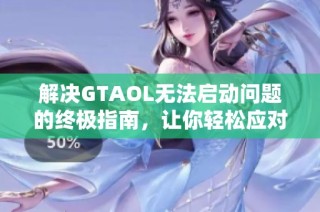在现代科技不断发展的背景下,平板电脑已成为人们生活中不可或缺的工具。作为最常用的操作系统之一,Windows 10以其良好的用户体验和丰富的功能受到广泛欢迎。然而,很多用户在使用过程中可能会遇到系统崩溃或损坏等问题,这时重装系统便成为了当务之急。本文将为您提供一套简单易懂的平板重装Windows 10系统与驱动的详尽步骤教程,帮助您轻松解决相关问题。
首先,进行系统重装之前,确保您已经备份了重要的数据。这一步至关重要,因为重装系统会清除所有存储在平板上的数据。您可以使用外部存储设备如U盘或者云存储服务进行备份。此外,您需要准备一台可以正常工作的电脑,下载Windows 10的官方镜像文件,并使用工具将其制作成可启动的U盘。制作工具如Rufus或微软官方的媒体创建工具,按照软件的指引进行操作即可。
在准备好重装材料后,接下来是进入平板的BIOS设置以更改启动顺序。通常情况下,启动时按下特定的键(不同品牌可能有所不同,如华为的F2、联想的F12等)即可进入BIOS。在BIOS界面中,找到“启动顺序”选项,将U盘设置为首选启动设备。保存更改后,重启平板。如果设置成功,平板将从U盘启动,进入Windows 10的安装界面。

进入安装界面后,按照提示进行操作。通常您会选择语言、时间和键盘输入方式,然后点击“下一步”。在安装类型的选择中,您可以选择“自定义安装”来进行全新安装。在这个过程中,系统会提示您选择安装位置。建议将原有系统所在的分区进行格式化,以确保系统的干净安装。
安装过程可能需要一定的时间,待系统安装完成后,您将会进入Windows 10的初次设置界面。根据提示,配置网络、账户和隐私设置。完成所有设置后,系统将会进入桌面界面,此时您可以使用“设备管理器”来检查设备驱动程序的状态,确保硬件能够正常工作。如果发现驱动程序出现问题,可以通过访问设备制造商的官方网站下载最新的驱动。
最后,系统重装完成后,切记定期进行系统更新,保持系统和驱动的最新状态,以提高平板的性能和安全性。此外,建议定期进行数据备份,避免因意外情况导致数据丢失。通过上述简单的步骤,您已经成功重装了Windows 10系统,希望这些建议能帮助到您,使您的平板能够焕发新的生机与活力。